
Bagaimana cara menghapus nada dering dari iPhone dengan/tanpa iTunes?

Jika Anda sudah lama menggunakan iPhone, kemungkinan besar Anda telah mengunduh, membuat, atau membeli beberapa nada dering untuk mempersonalisasi perangkat Anda. Namun, seiring waktu, nada dering ini dapat memenuhi ponsel Anda atau menghabiskan ruang penyimpanan yang tidak perlu. Itulah sebabnya banyak pengguna mencari cara menghapus nada dering dari iPhone. Dalam panduan ini, kami akan memandu Anda melalui tiga cara efektif untuk membantu Anda menghapus nada dering dari iPhone dengan cepat dan mudah.
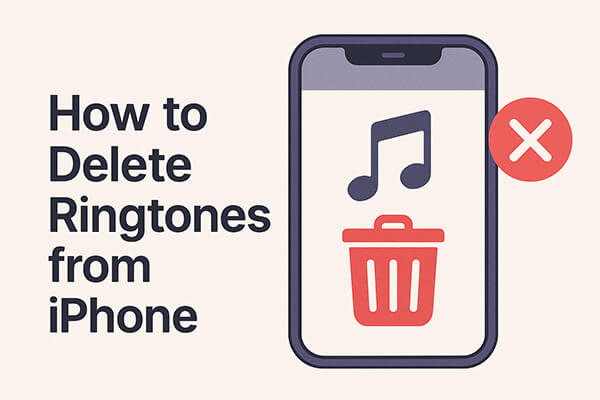
Jika perangkat Anda menjalankan iOS 13 atau lebih baru, Anda dapat dengan mudah menghapus nada dering khusus yang tidak diinginkan langsung di iPhone melalui aplikasi Pengaturan. Prosesnya sederhana dan mudah. Namun, jika Anda memiliki banyak nada dering yang ingin dihapus, prosesnya mungkin memakan waktu.
Berikut cara menghapus nada dering khusus dari iPhone melalui aplikasi Pengaturan:
Langkah 1. Buka kunci iPhone Anda dan buka "Pengaturan" > "Suara & Haptik" > "Nada Dering".

Langkah 2. Nada dering kustom Anda akan muncul di atas nada dering default. Temukan nada dering yang ingin Anda hapus dan geser ke kiri.
Langkah 3. Ketuk tombol "Hapus" untuk menghapus nada dering dari perangkat Anda.
Jika Anda membeli nada dering dari iTunes Store, nada dering tersebut mungkin tidak muncul sebagai nada dering yang dapat dihapus di Pengaturan. Jika demikian, cara terbaik adalah menggunakan iTunes di komputer Anda untuk mengelola dan menghapusnya.
Berikut cara menghapus nada dering yang dibeli dari iPhone menggunakan iTunes:
Langkah 1. Instal dan luncurkan iTunes versi terbaru di komputer Anda.
Langkah 2. Hubungkan iPhone Anda ke komputer melalui USB.
Langkah 3. Klik ikon perangkat di iTunes untuk membuka layar manajemen perangkat.
Langkah 4. Di bilah sisi, pilih "Nada".
Langkah 5. Telusuri daftar nada dering dan klik kanan nada dering yang ingin Anda hapus.
Langkah 6. Pilih "Hapus dari Perpustakaan", lalu konfirmasi.
Langkah 7. Klik "Terapkan" atau "Sinkronkan" untuk memperbarui perubahan pada iPhone Anda.
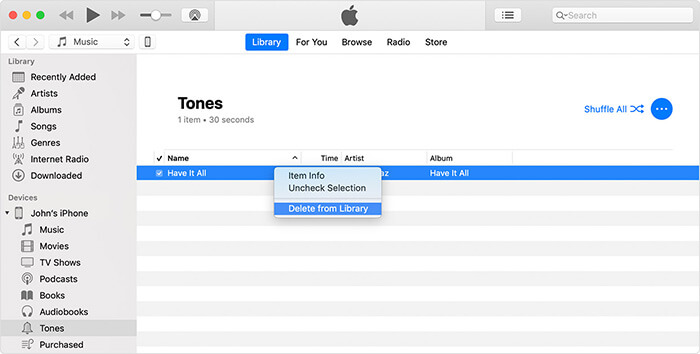
Jika Anda memiliki banyak nada dering yang harus dibersihkan, menghapusnya satu per satu bisa jadi merepotkan. Di sinilah iPhone Ringtone Manager hadir. Ini adalah alat manajemen data iOS profesional yang memungkinkan Anda menghapus nada dering secara massal, mentransfer nada antara iPhone dan komputer , dan bahkan mencadangkannya sebelum dihapus.
Mengapa memilih iPhone Ringtone Manager?
Berikut cara menghapus nada dering dari iPhone tanpa iTunes:
01 Unduh, instal, dan jalankan perangkat lunak di komputer Anda. Kemudian, hubungkan iPhone Anda menggunakan kabel USB. Program akan otomatis mendeteksi perangkat Anda.

02 Pada antarmuka utama, buka "Musik" > "Nada Dering" untuk melihat semua nada dering yang tersimpan di iPhone Anda. Pilih nada dering yang ingin Anda hapus dengan mencentang kotak, lalu klik "Hapus" untuk menghapusnya.

Setelah penghapusan selesai, Anda dapat mencabut iPhone dan memeriksa untuk memastikan nada dering telah berhasil dihapus.
Sekarang Anda tahu tiga metode efektif untuk menghapus nada dering dari iPhone. Jika Anda hanya perlu menghapus beberapa nada dering khusus, Anda dapat melakukannya langsung di aplikasi Pengaturan. Jika nada dering dibeli dari iTunes Store, Anda dapat menghapusnya melalui iTunes. Namun, jika Anda mencari cara yang lebih efisien untuk menghapus nada dering secara massal, metode yang paling direkomendasikan adalah menggunakan Pengelola Nada Dering iPhone .
Tidak hanya memungkinkan Anda menghapus beberapa nada dering sekaligus dengan cepat, tetapi juga mendukung pencadangan dan transfer data antara iPhone dan komputer, menjadikannya alat manajemen data iOS yang sangat praktis.
Artikel Terkait:
Cara Menambahkan Nada Dering ke iPhone tanpa iTunes: Panduan Lengkap
Cara Mentransfer Nada Dering dari iPhone ke iPhone? (Termasuk iPhone 16)
[SOLVED] Cara Membuat Nada Dering MP3 di iPhone 16/15/14/13/12/11/X dengan Mudah?
[3 Cara Terbukti] Bagaimana Cara Mengatur Nada Dering Lagu Kustom Tanpa iTunes di iPhone?





